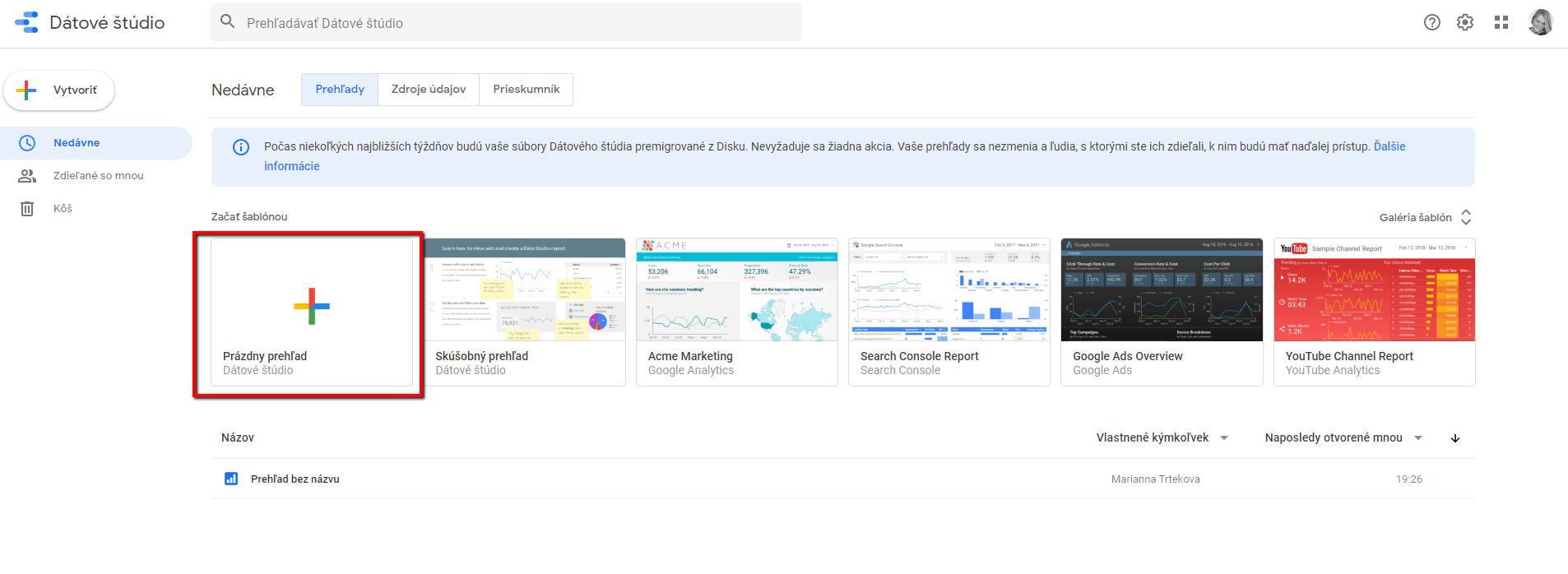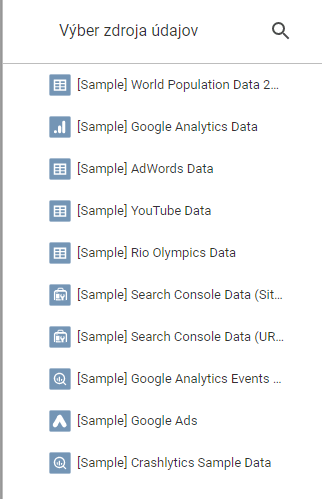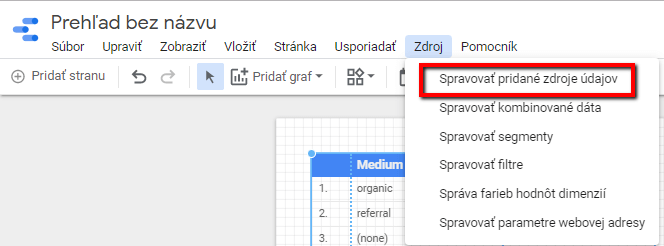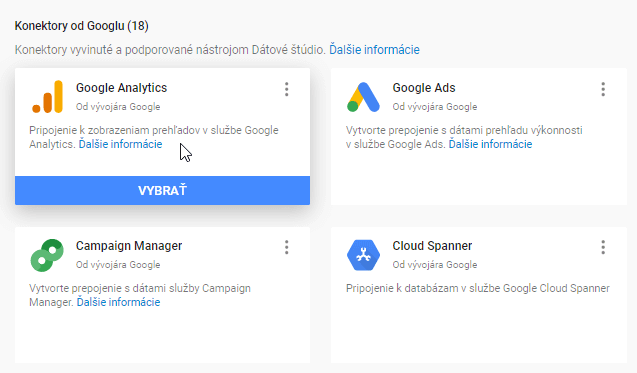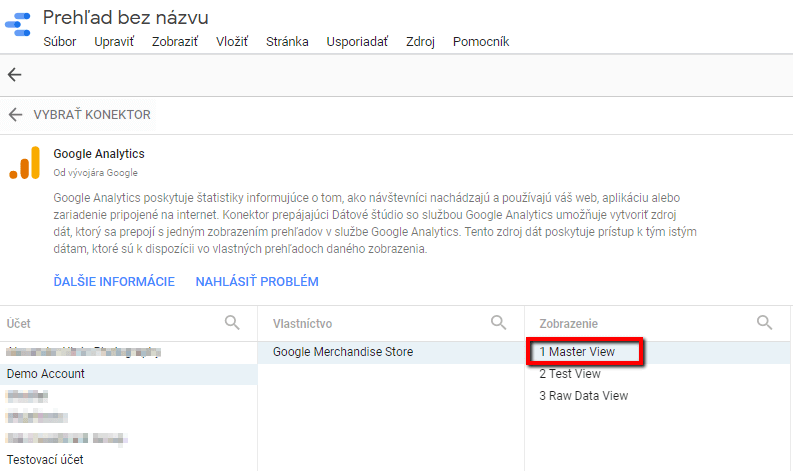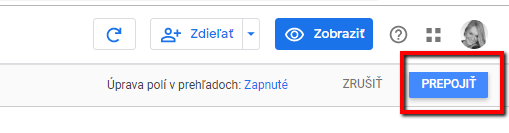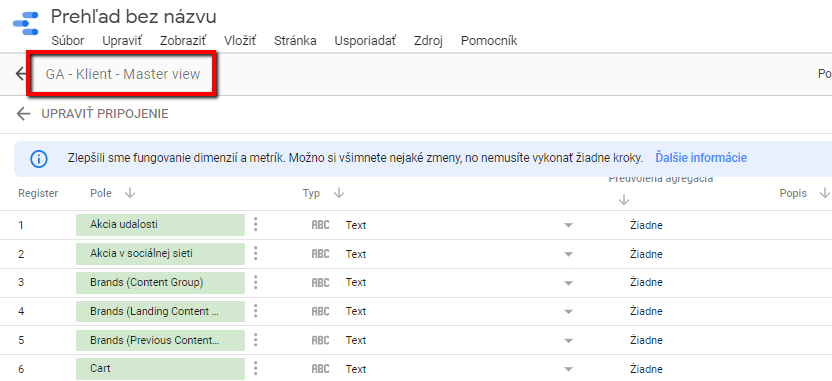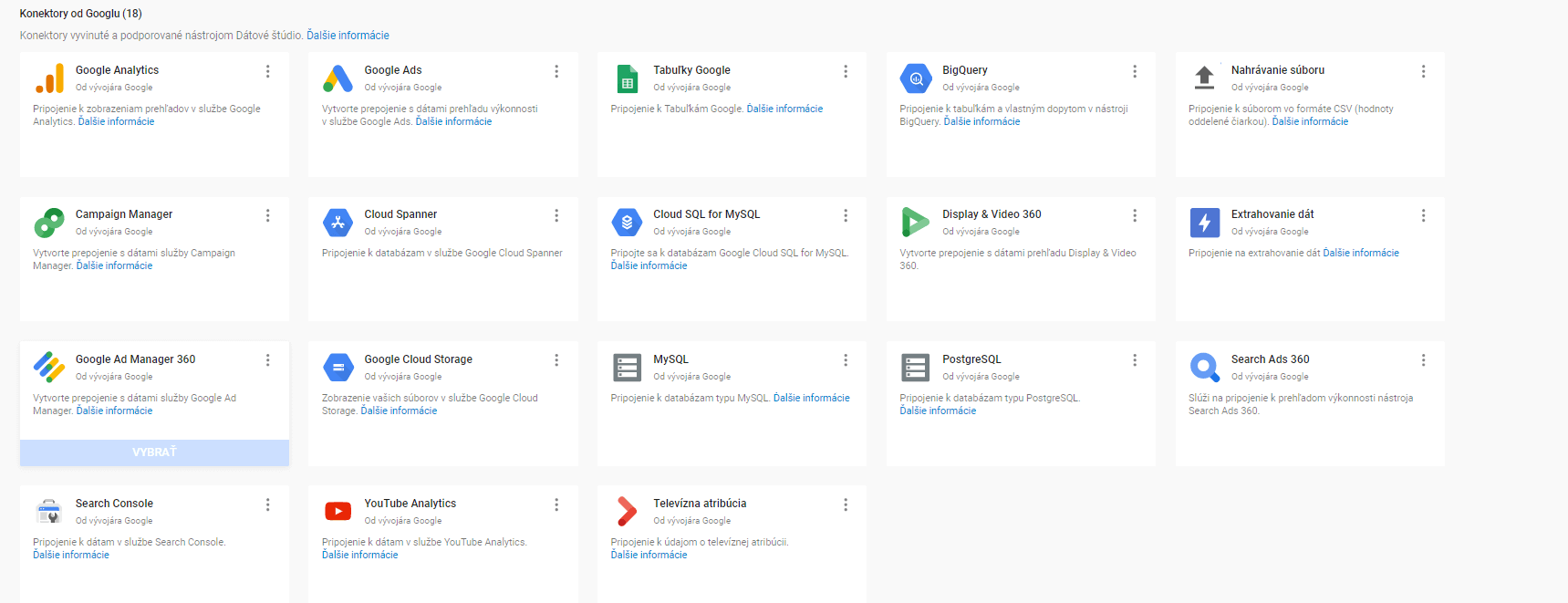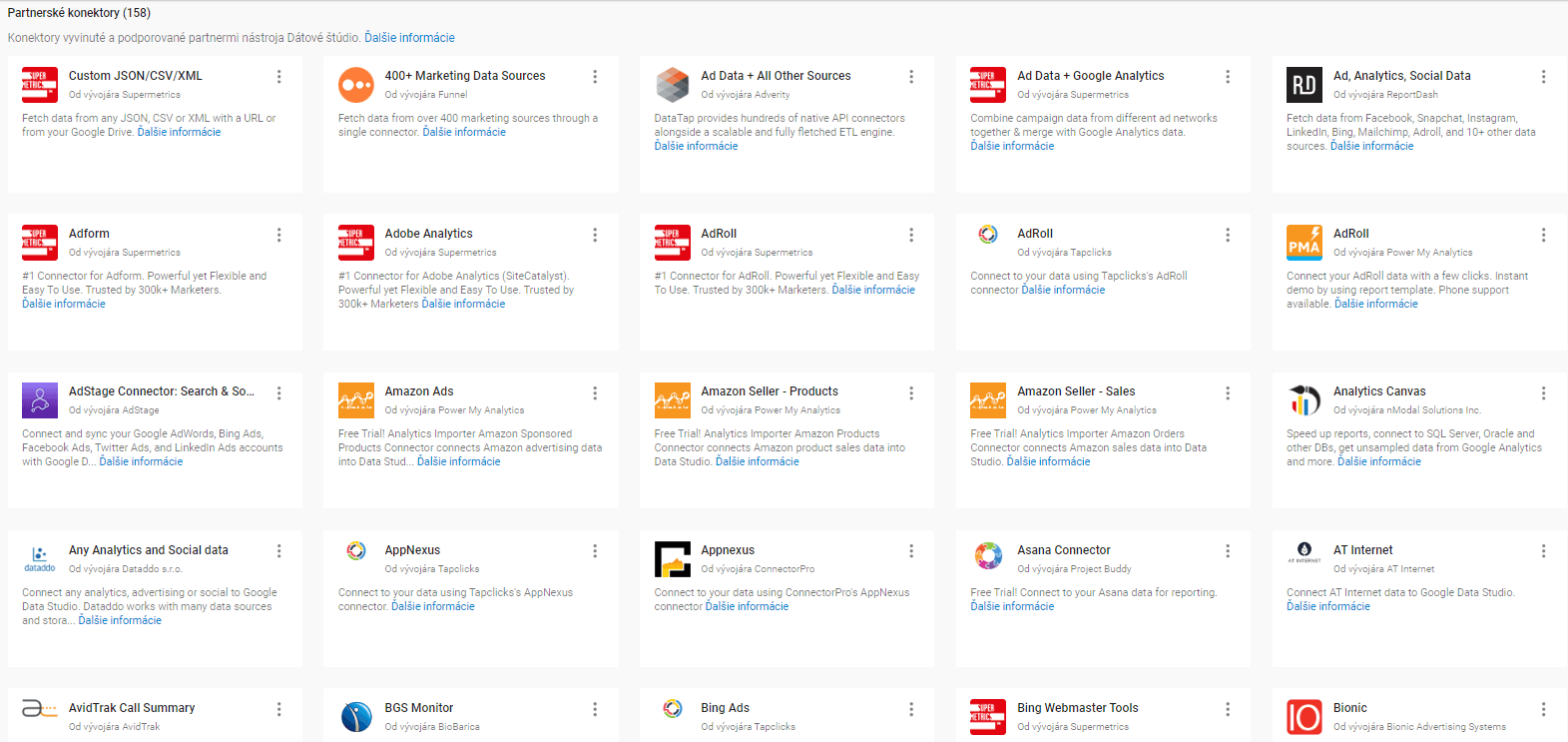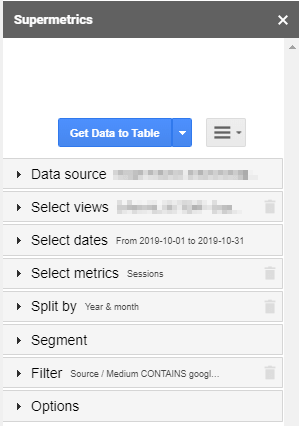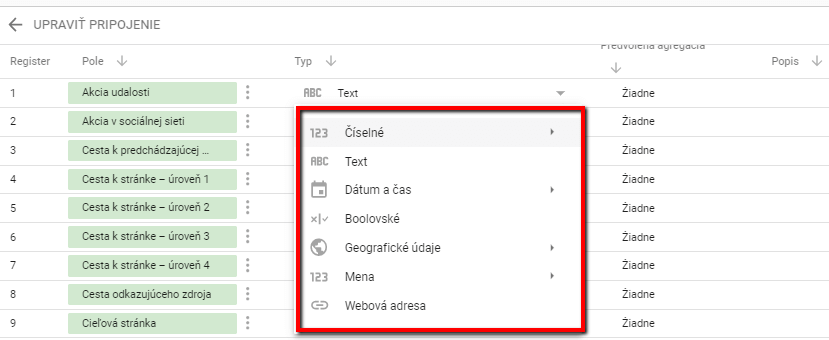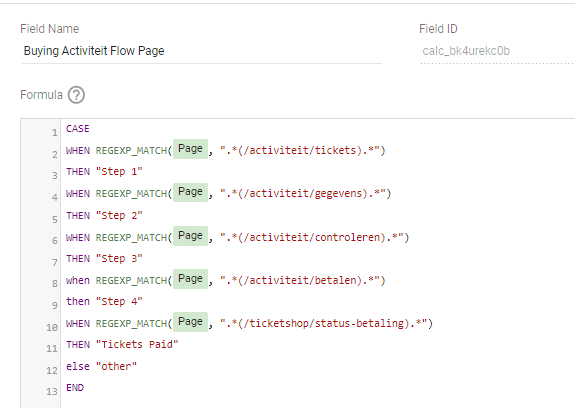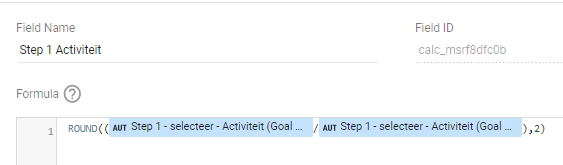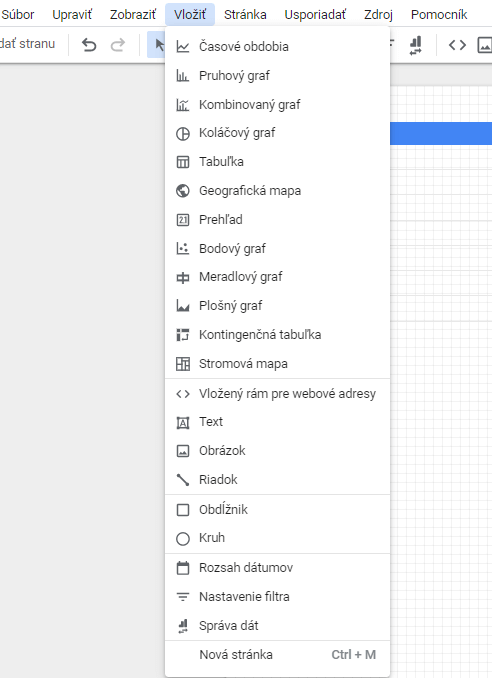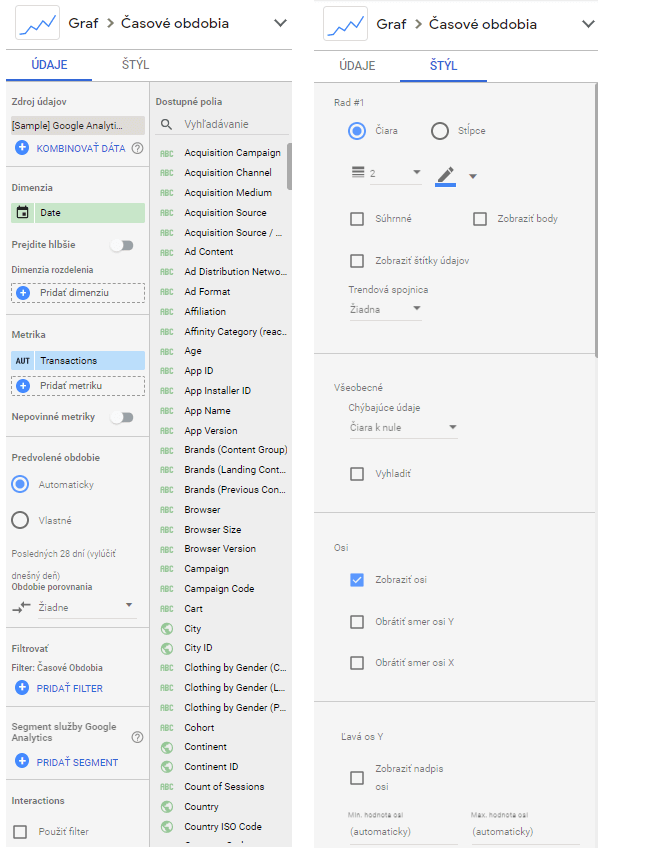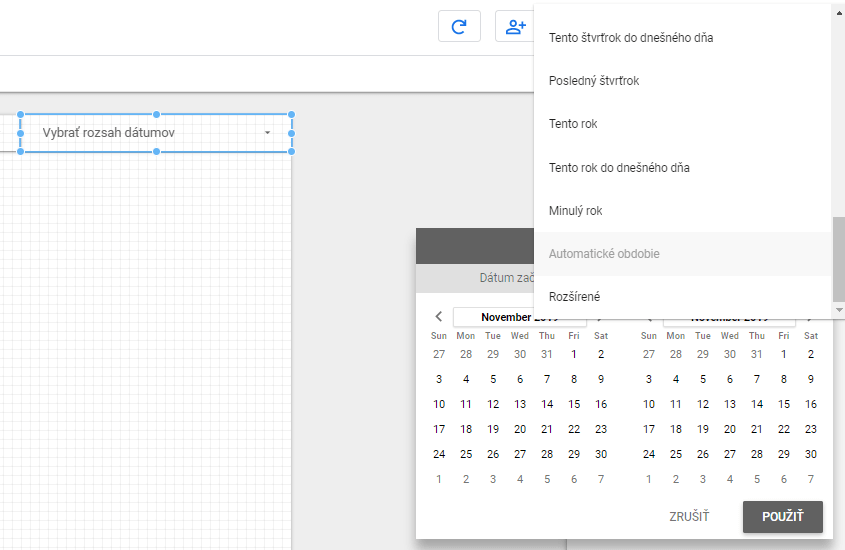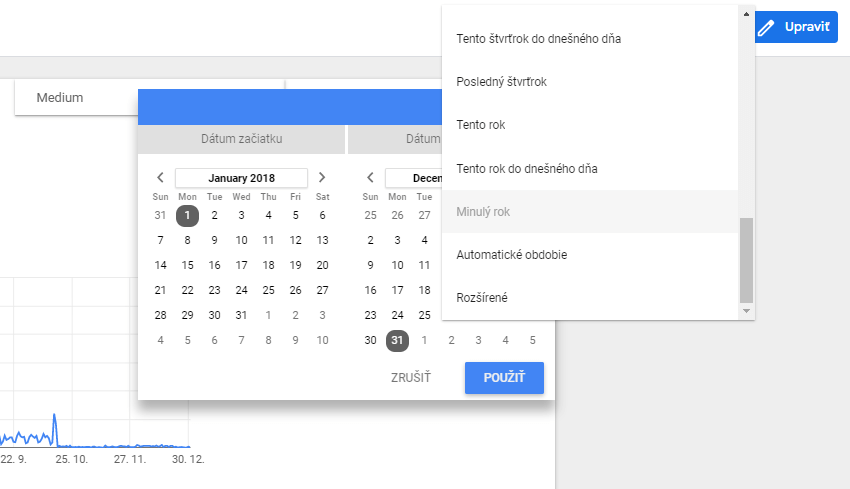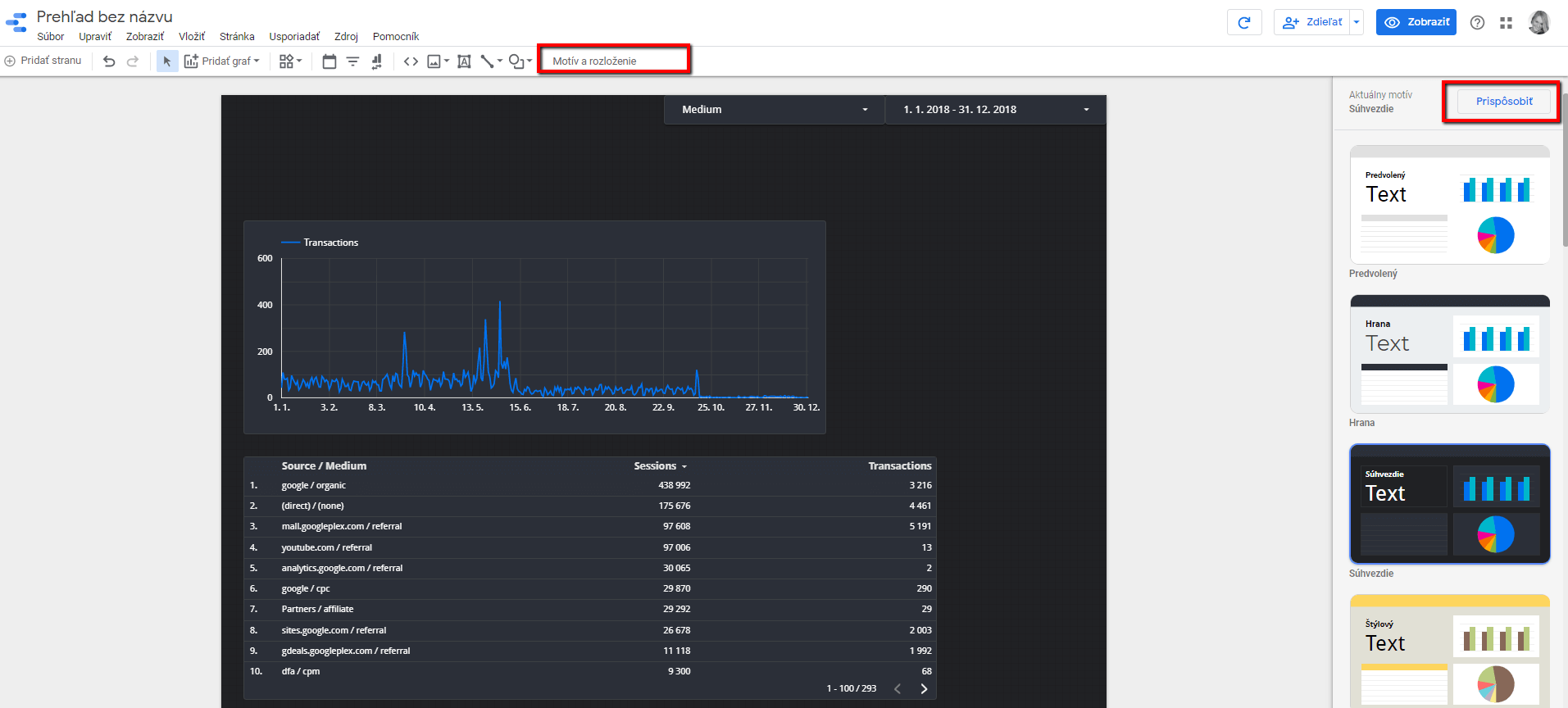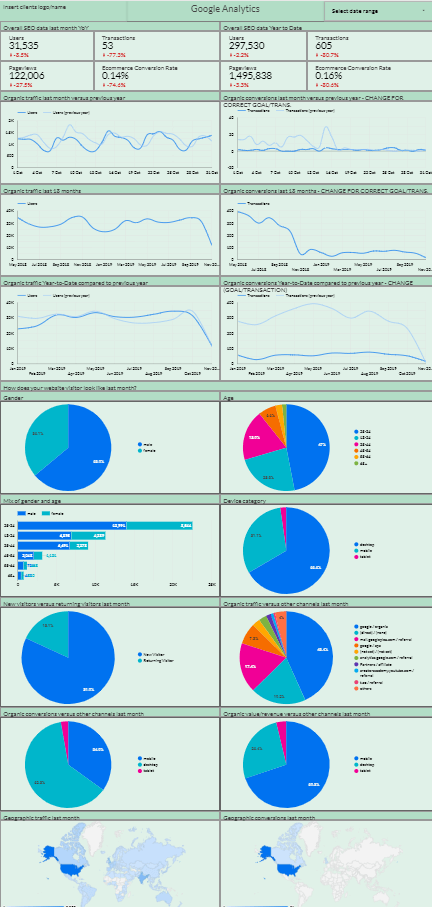Dáta, dáta, všade samé dáta. Online nástroje ako Google Analytics, Google Ads, Facebook, Instagram, Youtube, Search Console nám už pri základnej implementácii vedia poskytnúť veľmi veľa dát. Ale ako ich uceliť, aby sa dali správne a rýchlo čítať? Excel a Sheets sú síce fajn, ale častokrát nie sú veľmi vizuálne príťažlivé. Preto sme veľmi radi, že Google prišiel s nástrojom Data Studio, čím tvorbu reportov výrazne sprístupnil.
Čo je Google Data Studio
Pokiaľ ste ešte o Data Studiu nepočuli, v skrate vám ho predstavím:
Google Data Studio je reportovací a vizualizačný nástroj, ktorý vám pomôže automatizovať dáta. Funguje na princípe drag & drop, to znamená, že si viete reporty veľmi jednoducho vyskladať podľa vašich potrieb. Prehľady môžete zdieľať, čo uľahčuje kooperáciu. Zároveň ponúka široké možnosti pripojenia zdrojov, kombinovania dát a vytvorenia vlastných dimenzií a metrík. Navyše, Google Data Studio je zadarmo 🙂 .
Treba však podotknúť, že Data Studio sa stále vyvíja. Už to síce nie je Beta verzia, ale stále tam pribúdajú užitočné funkcie. Poďte sa však pozrieť na to, ako si vytvoríte prvý report a čo všetko je možné spraviť v Data Studiu.
Prvé kroky
Pre prihlásenie sa do Data Studia potrebujete mať vytvorený Gmail účet. Môžete použiť rovnaký účet ako používate pre Google Analytics, Google Search Console alebo Google Ads. Pokiaľ ešte nemáte Gmail účet založený, na tomto linku nájdete viac informácií, ako postupovať.
Po úspešnom prihlásení sa stačí kliknúť na Prázdny prehľad:
Aby Google sprístupnil tento nástroj aj užívateľom, ktorí nemajú prístup ku vlastným dátam, vytvoril vzorky dát pre rôzne zdroje:
Poznámka: Pre potreby tohto článku budem používať Sampe dáta Google Analyticsu.
Kliknite na vybraný zdroj dát, čím ho pridáte do reportu. Google sa vás bude pýtať na povolenia, ktoré je potrebné schváliť.
Po úspešnom pridaní zdroja do Data Studia sa môžete pustiť do prípravy prvého reportu 🙂 .

Pridanie zdrojov
Na začiatku si vyberiete zdroj, z ktorého chcete čerpať dáta. Pokiaľ však chcete pridať akýkoľvek ďalší zdroj, prípadne upraviť aktuálny, všetko môžete spraviť v záložke Zdroj – Spravovať pridané zdroje údajov.
Pre pridanie ďalšieho zdroja stačí, aby ste klikli na +Pridať zdroj údajov:
Následne si vyberiete z ponúkaných konektorov:
Vyberiete požadovaný účet:
A pridáte zdroj dát do Data Studia cez tlačidlo Prepojiť:
Nezabudnite si zdroj dát nazvať tak, aby ste v budúcnosti vedeli, akému klientovi patrí:
Tento zdroj dát vám ostane priradený ku Data Studiu účtu a môžete ho využívať aj v ďalších reportoch.
TIP: Pozor, pokiaľ daný zdroj dát upravíte v jednom reporte a používate ho aj v nejakých iných reportoch, upraví sa naprieč všetkými reportami. Z vlastnej skúsenosti preto odporúčam, aby ste používali vždy nové zdroje dát pre každý nový report (vyhnete sa problémom, pokiaľ na reportoch pracujú aj vaši kolegovia, prípadne sa ku reportu vrátite po dlhšom čase a nebudete si pamätať, čo nesmiete meniť).
Potom už iba stačí pridať zdroj do Data Studia:
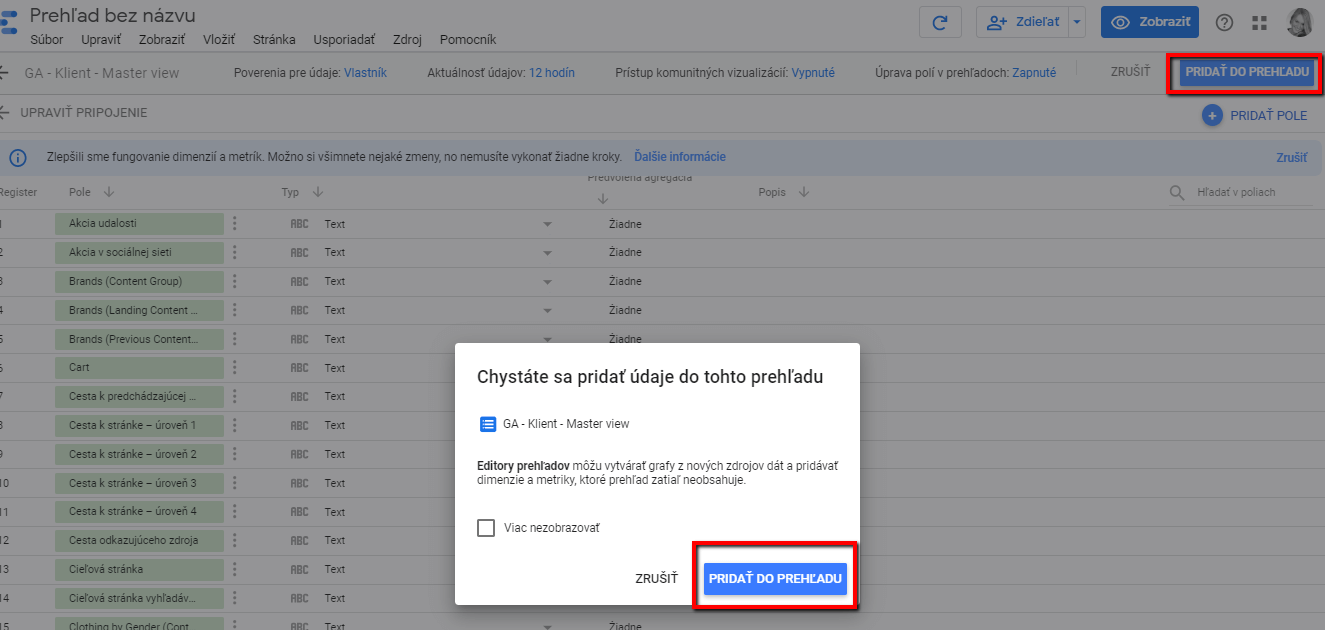
Konektory
Do Data Studia si viete pridať rôzne dáta. K dispozícii máte množstvo konektorov, či už priamo od Googlu alebo od iných spoločností (developerov). Väčšina konektorov od Googlu je neplatená, partnerské konektory sú spoplatnené.
Medzi najčastejšie používané konektory určite patrí Google Analytics, Google Ads, Google Sheets, Google Search Console, BigQuery, YouTube Analytics.
Pre Facebook, Instagram, Google My Business je potrebné použiť buď platené konektory (odporúčam Supermetrics Connectors), alebo si vytvoriť Google Sheets dokument s dátami, ktorý môžete jednoducho napojiť na Data Studio.
TIP: Na stiahnutie dát do Google Sheets existujú rôzne nástroje, najčastejšie používame vyššie spomínaný Supermetrics. Tento nástroj je síce platený, ale poskytuje možnosť exportovať dáta z rôznych nástrojov do Google Sheets. Oproti konektoru je lacnejší (za každý zdroj dát pre konektor sa platí zvlášť) a má širšie možnosti použitia.
Úprava zdrojov dát
Zdroje dát si môžete upravovať podľa svojich potrieb. Či už potrebujete upraviť názov dimenzie/metriky, jej typ (číslo, mena text, dátum a čas…), prípadne agregáciu.
Pokiaľ potrebujete, viete si vytvárať aj vlastné metriky a dimenzie prostredníctvom vzorcov a funkcií:
Formáty
Data Studio ponúka základné typy grafov a tabuliek. Stále pribúdajú aj nové, takže pokiaľ vám nejaký ten graf chýba, je veľká pravdepodobnosť, že bude v budúcnosti pridaný.
Úprava grafov
Po pridaní grafu si môžete graf upraviť. Je možné upraviť nielen dátovú stránku, ale aj to, ako presne má graf vyzerať.
Rozsah dátumov
Rozsah dátumov je jeden zo základných prvkov reportu. Jednak môžete vybrať predvolený dátum pre celý report, zároveň však viete meniť dátum aj pri zobrazení reportu.
Nastavenie filtra
Toto nastavenie používate pre filtrovanie celého reportu (prípadne vybraných častí cez funkciu Zoskupiť).
Filter umožňuje jednoducho filtrovať dáta v tabuľkách podľa vlastného výberu.
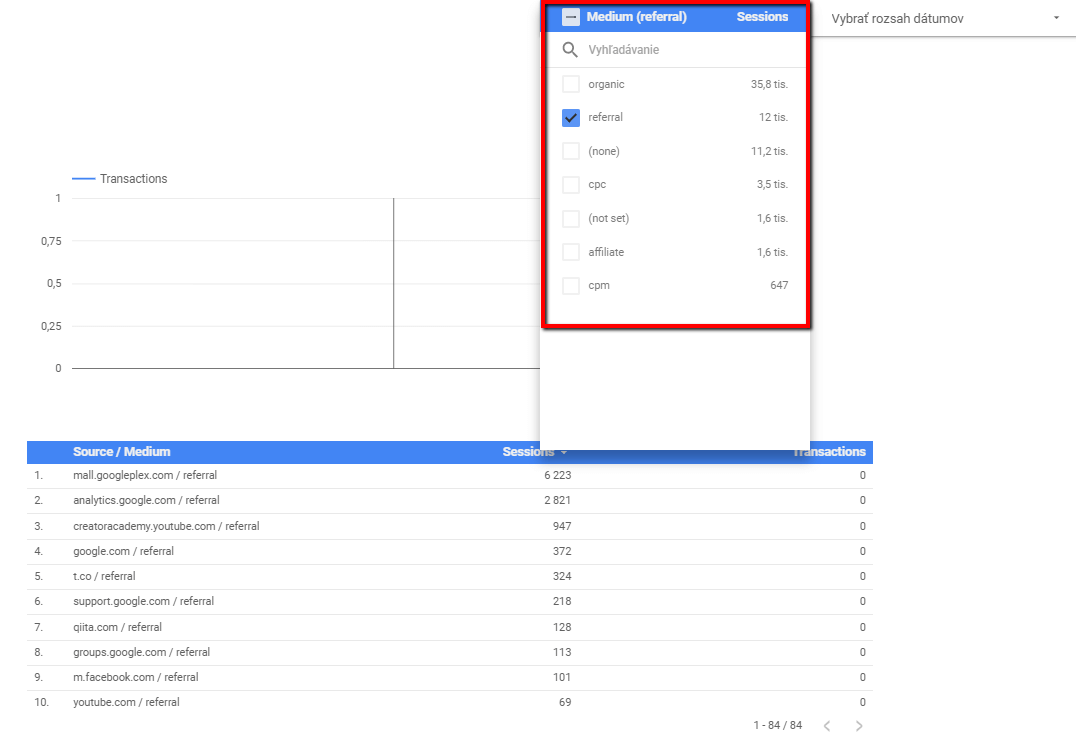
Tento filter sa odlišuje od filtra dát, ktorý nájdete v nastaveniach pre každý graf/tabuľku zvlášť.
Témy
Keď už máte prehľad, aké jednotlivé zdroje viete do reportu pridať a čo s nimi viete urobiť, prichádza na rad vizuálna stránka reportu. Ako som na začiatku spomínala, Data Studio umožňuje vytvárať vizuálne príťažlivé reporty. Na výber je niekoľko z tém, ktoré vám upravia report.
Skvelou správou je, že si môžete danú tému upraviť podľa seba a uložiť ju ako vzorovú:
Bonus na záver
Zároveň, aby sme vám uľahčili vstup do sveta Data Studia, sme pripravili video návod a template, ktorý si môžete kopírovať a upraviť tak, ako potrebujete. Stačí kliknúť SEM. Link na template sa nachádza pod videom.
Na začiatku sa môže zdať, že práca s Data Studiom je komplikovaná, ale tak, ako každý nástroj, chce to čas a trpezlivosť 😉 . Odmenou vám budú pôsobivé reporty, ktoré sú automatizované, zrozumiteľné a hlavne, ľahko čitateľné.
Ak máte záujem dozvedieť sa viac o Data Studio a neviete si rady, pokojne nám napíšte alebo si rezervujte workshop a radi vás to naučíme.